I programmatori USBasp sono spesso usati per programmare i microcontrollori. Ma se in Windows 7 e nei sistemi operativi precedenti il driver era facile e semplice da installare, quindi nelle nuove versioni di Windows 8 e Windows 10, devi prima eseguire determinate manipolazioni.

Necessario
- - un computer con connessione internet;
- - Programmatore USBasp.
Istruzioni
Passo 1
Vai al sito https://www.fischl.de/usbasp/ e scarica il driver "usbasp-windriver.2011-05-28.zip". Decomprimi l'archivio sul tuo disco rigido.
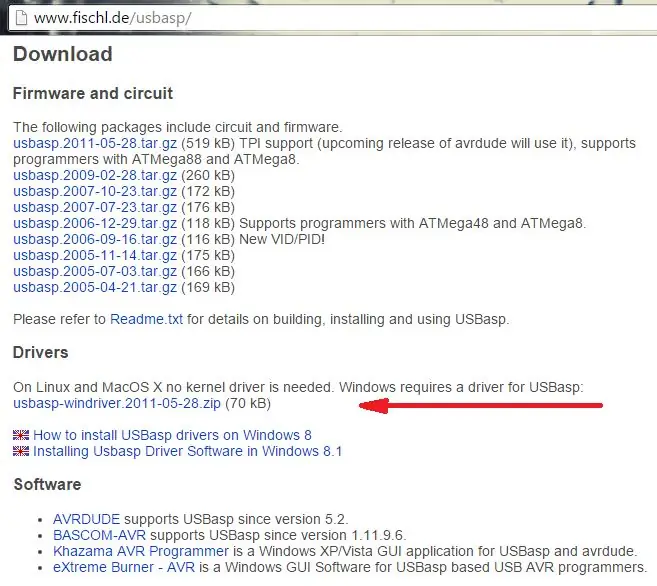
Passo 2
Per installare un driver in Windows 8 o Windows 10, è necessario disabilitare la verifica della firma digitale dei driver. Questo è come è fatto.
Premi il tasto Maiusc e fai clic sul pulsante "Riavvia". Selezioniamo l'opzione "Diagnostica" (Risoluzione dei problemi).
La seconda opzione: inserisci nella riga di comando avviata con i diritti di amministratore: "shutdown.exe / r / o / f / t 00".

Passaggio 3
Apparirà una finestra per la selezione delle opzioni di riavvio. Scegliamo la seconda opzione: "Diagnostica" (o Risoluzione dei problemi). Quindi, seleziona "Opzioni avanzate". Avanti - "Opzioni di avvio".
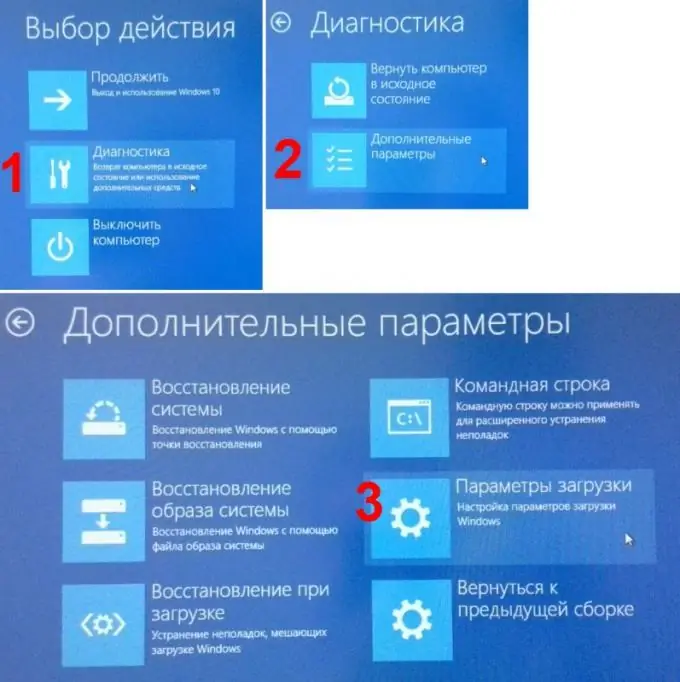
Passaggio 4
Apparirà un messaggio che indica le opzioni di riavvio in modalità diagnostica. Premi il pulsante "Riavvia".

Passaggio 5
Il computer si riavvia e ti chiede di selezionare varie opzioni di avvio con i tasti numerici o F1-F9. Siamo interessati all'opzione numero 7 - "Disabilita la verifica obbligatoria della firma del conducente". Premiamo il tasto F7.

Passaggio 6
Dopo l'avvio finale del computer, colleghiamo il programmatore USBasp alla porta USB del computer. Il dispositivo viene rilevato e appare in Gestione dispositivi con il nome USBasp. Cliccaci sopra con il tasto destro del mouse. Selezioniamo "Aggiorna driver …". Seleziona il driver precedentemente scaricato e decompresso. Nonostante l'avviso del gestore della sicurezza, installare il driver.
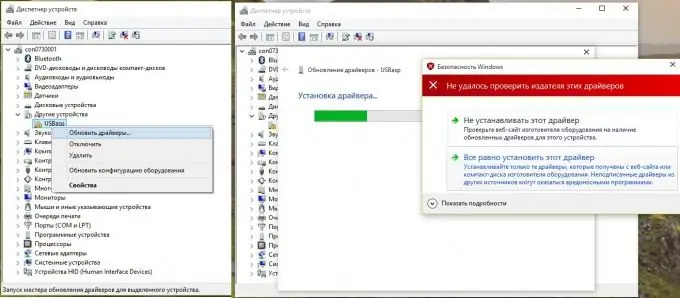
Passaggio 7
Al termine dell'installazione, il sistema ti informerà del completamento con successo dell'aggiornamento del driver di Windows 8 o Windows 10 e il programmatore apparirà in Gestione dispositivi con il nome USBasp senza triangolo giallo. Ora puoi usare il tuo programmatore.






